Recentemente, a Samsung lançou o novo Samsung Galaxy S10, S10 Plus e S10e, que são belos smartphones de especificações poderosas, e estão certamente na lista de melhores aparelhos celulares do mundo. No entanto, assim como outros dispositivos, o Galaxy S10 tem seus problemas de software, e um bastante recorrente é a não exibição de notificações de aplicativos.
Não recebe notificações no seu Galaxy S10? Veja como corrigi-lo
Muitos usuários do Samsung Galaxy S10, S10 Plus e S10e relatam ter problemas com as notificações do aparelho. Tendo em vista isso, reunímos algumas dicas que podem corrigir o problema de notificações, caso você esteja passando por isso.
Reinicie o seu Samsung Galaxy S10
Qual é a necessidade de reiniciar?
Muitas vezes, os problemas do dispositivo são resolvidos com uma simples reinicialização do seu Samsung Galaxy S10, S10 Plus e S10e, porque quando você desliga e liga o seu aparelho, o sistema operacional Android será limpo, juntamente com a memória cache. Este problema está associado com a versão recente do sistema operacional Android.
Embora não seja garantido que ao reiniciar o seu Samsung Galaxy S10 vá resolver o seu problema, existe a possibilidade de que isso possa funcionar para alguns usuários, e não custa tentar, já que esta é a dica mais simples neste caso.
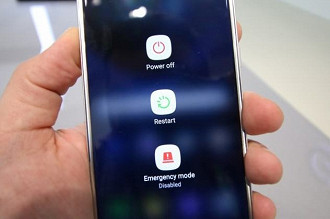
- Mantenha o botão Power pressionado.
- Agora, você verá uma opção para reiniciar, toque nela.
- Aguarde o aparelho ligar novamente.
Apague o cache de memória
Nota: Não há nenhum dano ao seu dispositivo ao limpar o cache de memória.
A maioria dos dados de usuário deve ser perdida após uma redefinição de fábrica, de modo que você deverá fazer um backup no seu smartphone antes do procedimento caso não queira perder tudo, incluindo os aplicativos. Mas antes de fazer uma restauração de fábrica, você pode tentar apagar o Cache, pois isso pode resolver seu problema de forma mais prática.
Quais são as etapas para limpar o cache de memória?
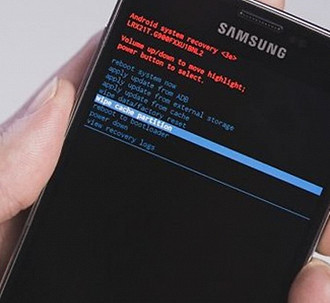
- Desligue o Samsung Galaxy S10.
- Pressione o botão Aumentar Volume, o botão Bixby e o botão Liga / Desliga simultaneamente, com o aparelho desligado
- Seu dispositivo será ativado com o logotipo do Android.
- Solte todos os botões quando ver o menu Recuperação do sistema Android.
- Vá até a opção Wipe Cache Partition (Limpar partição de cache), usando o botão Diminuir volume.
- Pressione a tecla Power para selecioná-lo.
- Clique no botão Power para reiniciar e selecione a opção de recuperação.
Ajuste as notificações dos aplicativos
Os problemas de notificações do Samsung Galaxy S10 muitas vezes ocorrem por erros de software, como no caso do WhatsApp.
Como corrigir as configurações de notificação no WhatsApp?
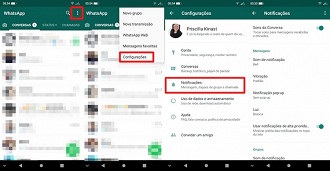
- Toque na linha vertical de três pontos no lado superior no WhatsApp.
- Clique em Configurações.
- Selecione Notificações.
- Confira se as notificações estão ativadas e, se preferir, ative as notificações Popup, para não perder nenhuma notificação. Isso irá garantir que, quando você receber uma mensagem, seja aberta uma janela popup no seu smartphone.
Reinstale os apps que não exibem notificações
Uma das formas que você pode tentar solucionar o problema com as notificações no Galaxy S10 é desinstalando os aplicativos problemáticos e reinstalando novamente.
Redefinição de fábrica
Depois de tentar todas as alternativas anteriores, se ainda persistir, você pode optar por uma Redefinição de Fábrica. Todos os seus dados, mensagens e Aplicativos serão removidos. Quando a redefinição de fábrica for concluída, seu Samsung Galaxy S10 voltará a ficar como no dia em que você comprou, ou seja zerado.
Antes de formatar seu Galaxy S10
- A bateria precisa ter carga mínima de 40%.
- Tenha anotado os dados da conta Google, pois você precisará fazer logim novamente quando o smartphone reiniciar.
- Faça um backup.
Lembramos que se por acaso o usuário não tiver feito uma cópia de segurança dos arquivos pessoais internos, a redefinição de fábrica resultará na exclusão de todos esses arquivos.
Como realizar a redefinição de fábrica?

- Desligue o aparelho.
- Pressione e segure ao mesmo tempo os botões;
Aumentar Volume,BixbyePower. - No momento que a tela ligar e aparecer a M
arca Samsung, solte todas as teclas e aguarde entrar no menu. - No menu, navegue com o botão
Diminuir Volumeaté a opçãowipe data/factory reset,e confirme pressionando oPower. - Na tela seguinte, navegue novamente com o botão de
Diminuir Volumeaté a opçãoYes,e clique no botãoPowerpara confirmar. - Depois que o processo for concluído e retornar a tela inicial do menu, selecione
reboot system nowe confirme com o botãoPower. O aparelho será reiniciado.
Após concluído o processo, apenas estarão no smartphone os aplicativos de fábrica da Samsung.
Download de Atualizações OTA
As atualizações OTA são lançadas regularmente pela Samsung, a fim de corrigir patches de segurança e correções de bugs. Configure-o assim que possível. A atualização deve resolver o problema de notificação.
Se nada tiver resolvido seu problema, entre em contato com o suporte da Samsung para obter mais assistência.



